ppt放映时如何一步一步弹出
来源:网络收集 点击: 时间:2024-02-23【导读】:
ppt放映时可以通过点击选项卡和右击效果等方法来设置一步一步弹出,本答案介绍了以上提及到的所有方法,Windows电脑和Mac电脑操作一致,以下是Windows电脑通过点击选项卡设置ppt放映一步一步弹出的步骤说明:品牌型号:Lenovo天逸510S系统版本:Windows10软件版本:PowerPoint14931.20132点击选项卡设置1/3分步阅读 2/3
2/3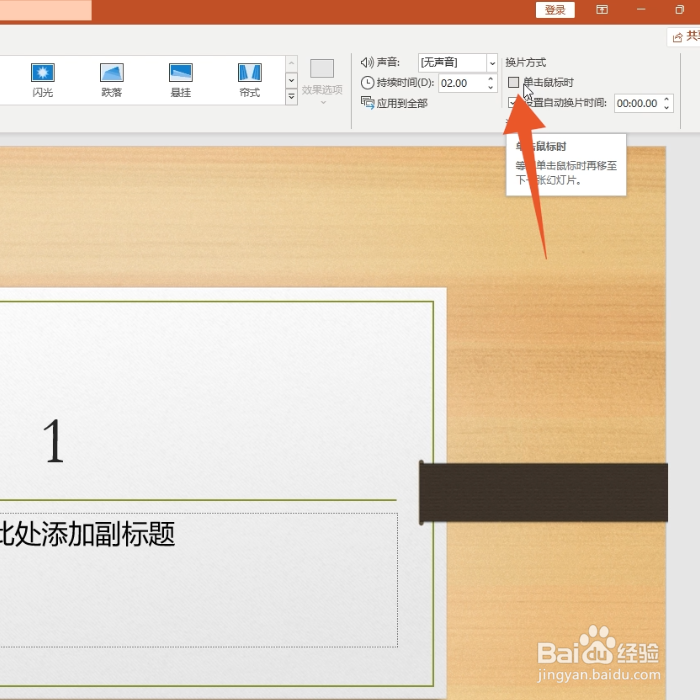 3/3
3/3 右击效果设置1/4
右击效果设置1/4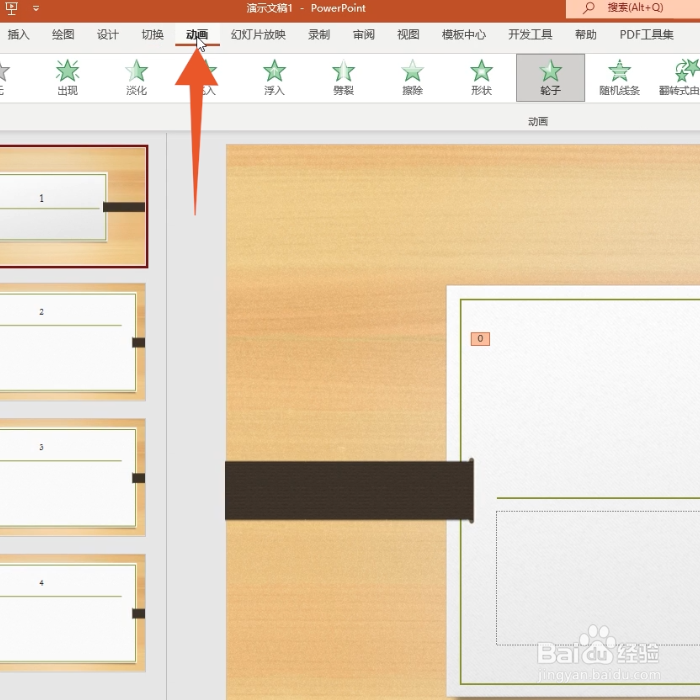 2/4
2/4 3/4
3/4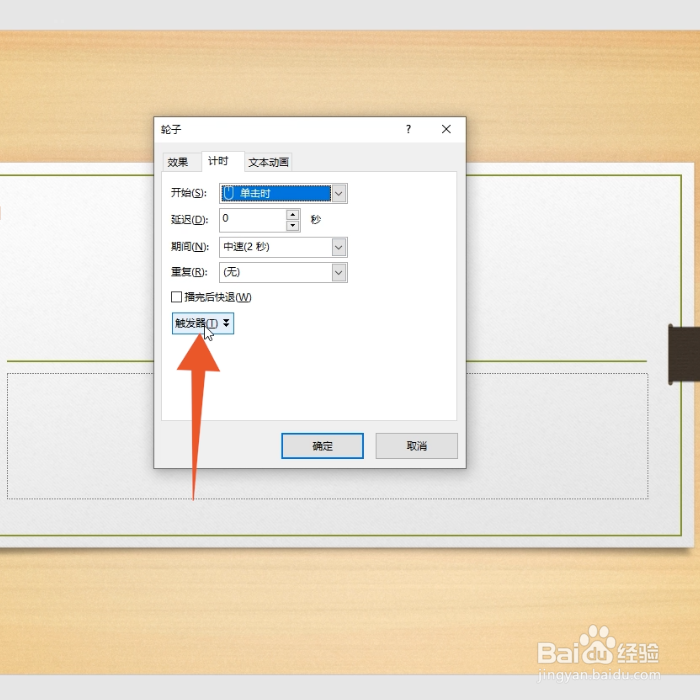 4/4
4/4
点击切换选项卡
进入到ppt的软件界面,在上方的各个功能选项卡里面点击切换选项卡。
 2/3
2/3勾选单击鼠标时
点击勾选里面的单击鼠标时的选项,取消勾选下面的设置自动换片时间。
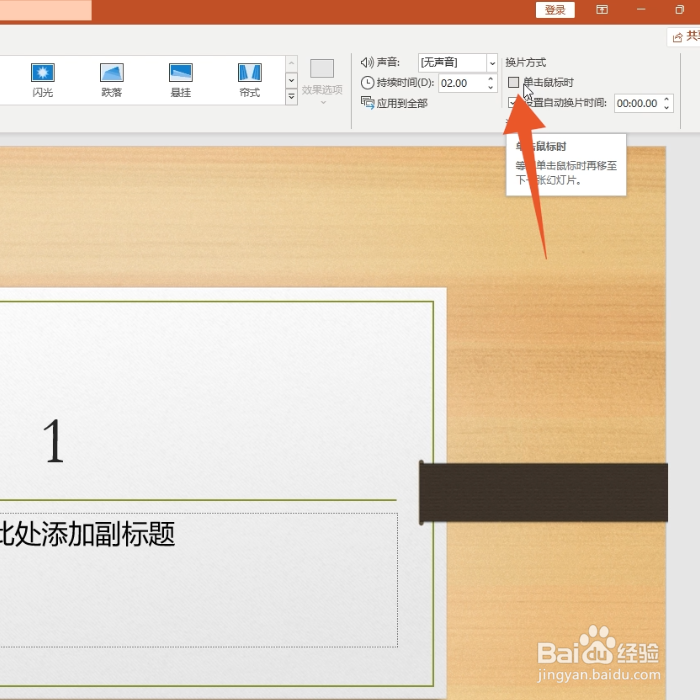 3/3
3/3点击应用到全部
再点击左侧的应用到全部按钮,这样你的ppt放映的时候就会根据你点击的鼠标一步一步弹出来了。
 右击效果设置1/4
右击效果设置1/4点击动画选项卡
如果只是想设置动画弹出,就点击上方的动画选项卡。
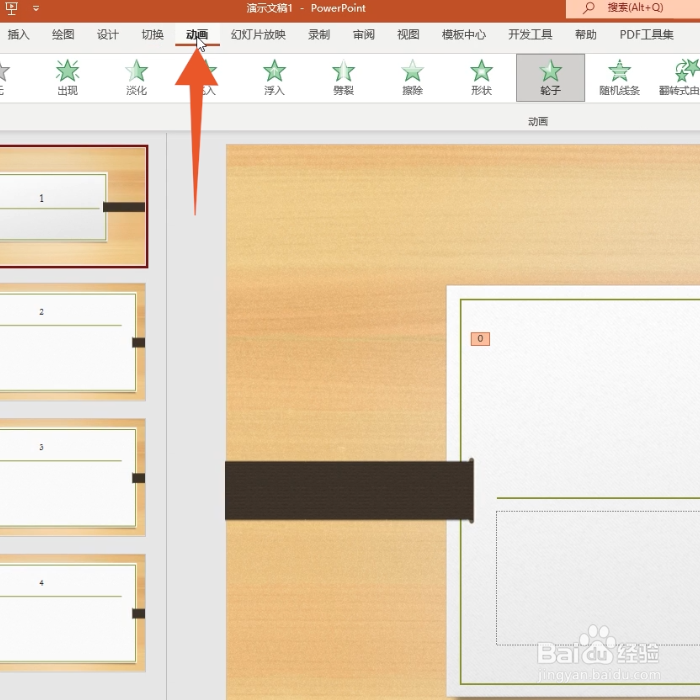 2/4
2/4点击动画窗格
点击里面的动画窗格按钮,鼠标右键单击里面的动画,点击效果选项。
 3/4
3/4点击触发器
点击计时,点击开始菜单,点击里面的单击时,再点击触发器。
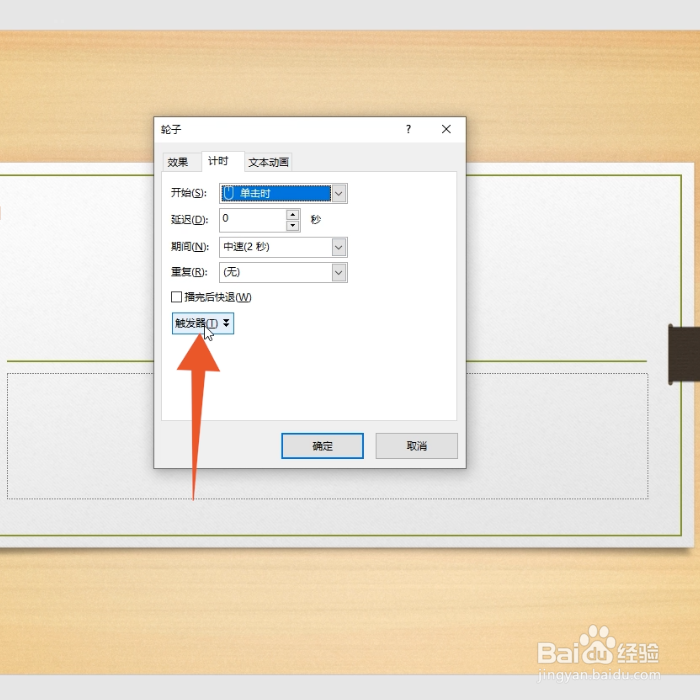 4/4
4/4点击确定按钮
选择按单击顺序播放动画,再点击确定按钮,这样你的ppt动画就会一步一步出现了。

版权声明:
1、本文系转载,版权归原作者所有,旨在传递信息,不代表看本站的观点和立场。
2、本站仅提供信息发布平台,不承担相关法律责任。
3、若侵犯您的版权或隐私,请联系本站管理员删除。
4、文章链接:http://www.1haoku.cn/art_119213.html
上一篇:在Excel表格里面输入数字如何自动变成文字?
下一篇:合金弹头正常难度是几
 订阅
订阅